Top 3 Android Benachrichtigungsmanager: Lästige Benachrichtigungen mühelos abschalten
Oct 09, 2023 • Filed to: Android-Probleme beheben • Proven solutions
Das Empfangen von Benachrichtigungen in der Statusleiste ist eine sehr verbreitete Funktion aller Betriebssysteme, die unauffällig ist. Sie macht Sie auf die letzte Aktivität oder ein Ereignis aufmerksam, das eine sofortige Handlung erfordert. Es gibt vier Möglichkeiten, Sie zu benachrichtigen:
- Blitzlichter
- Abspielen eines Tons
- Benachrichtigung in der Statusleiste
- Vibrieren
Teil 1: Top 3 Android Benachrichtigungsmanager-Apps zum Verwalten von Benachrichtigungen im Stapel
Wenn Sie viele Apps haben, um Benachrichtigungen abzuschalten, dann ist es unglücklich, sie eine nach der anderen abzuschalten. Mit Hilfe solcher Apps können Sie ganz einfach die Vibrationen, die LED-Farbe, die Anzahl der Wiederholungen, den Klingelton und sogar das Intervall zwischen den einzelnen Benachrichtigungen konfigurieren. Wenn die überwachte App die Benachrichtigung entfernt, wird sie automatisch gestoppt. Die Liste der besten Android-Benachrichtigungsmanager-Apps umfasst die folgenden:
1. Recurrent notification manager
Die Größe der App ist mit 970 KB nicht allzu groß. Die kostenlose Version dieser App ist mit 10.000 – 50.000 Installationen bis heute sehr beliebt. Die aktuelle Version 1.8.27 ist extrem reaktionsschnell, da diese Anwendung die Freiheit bietet, wiederkehrende Benachrichtigungen für jede auf dem Gerät installierte App mit dem typischen Android-Benachrichtigungs-Subsystem zu konfigurieren. Mit diesem Benachrichtigungsmanager für Android können Sie die verschiedenen Klingeltöne, LED-Farben, Vibrationen und Zeitintervalle zwischen den einzelnen Benachrichtigungen aus einer einzigen Anwendung ändern und zuweisen. Diese App ist mit der Pebble Watch kompatibel und erlaubt Ihnen auch, die Werbung zu entfernen.
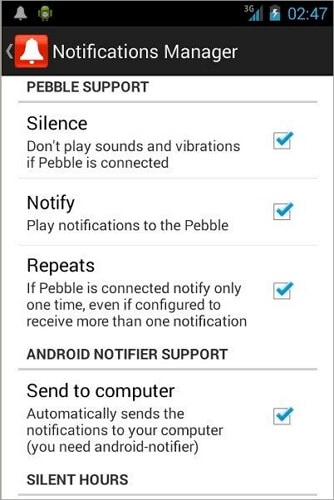
2. notification manager Lite
Diese App ist der Pionier in der Klasse der Android-Benachrichtigungsmanager. Mit Hilfe dieser App können Sie völlig sorglos sein, auch wenn Sie vergessen haben, Ihr Gerät in den Ruhemodus zu versetzen. Mit dieser App können Sie den Ton und die Benachrichtigungen der verschiedenen Anwendungen nach Ihren Wünschen verwalten. Und wie ich bereits erwähnt habe, benachrichtigt Sie diese App genau nach Ihren Präferenzen, wenn Sie Ihre Anwendungen nach Wichtigkeit sortieren. Sie können den Kalender Ihres Geräts ganz einfach überwachen und sich über die Ereignisse, die in naher Zukunft stattfinden werden, informieren. Außerdem können Sie die Lautstärke der Benachrichtigungen und Alarme ganz einfach einstellen. Sie können sogar zusätzliche Lautstärkeprofile entsprechend Ihrem Zeitplan erstellen.
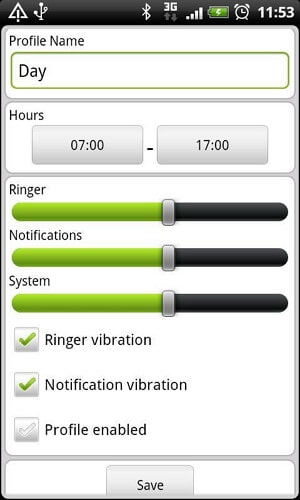
3. Notifications Off
Mit Notifications Off können Sie mehrere Profile hinzufügen und eines davon auswählen, um Benachrichtigungen mit einem Klick zu blockieren. Außerdem werden Benachrichtigungen automatisch deaktiviert, wenn Apps installiert werden. Die App lässt sich auch leicht über den Namen in der Suchleiste finden. Die App verfügt über drei Modi: Standard, Arbeit und Nacht. Wenn Sie nachts arbeiten möchten, werden die Benachrichtigungen automatisch ausgeschaltet oder mit Vibration angezeigt. Obwohl einige Nutzer berichteten, dass die App nicht mehr funktioniert, wenn man die ROMs wechselt, ist sie einfach und schnell zu bedienen.
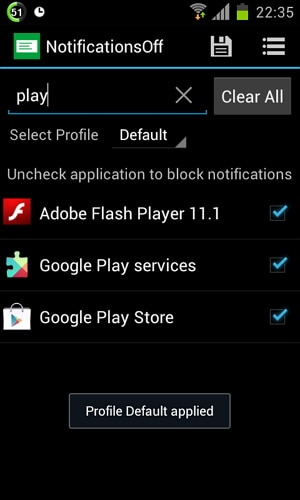
Teil 2: Wie man Benachrichtigungen ohne ein Tool ausschaltet
In vielen Fällen können diese Benachrichtigungen jedoch etwas zu nervig sein. Es ist äußerst ärgerlich, wenn Sie wissen, dass die Benachrichtigungen, die Sie erhalten, nicht einmal nützlich sind. Sie können sie auf Ihrem Android-Gerät vollständig abschalten. Hier sehen Sie, wie Sie vorgehen können.
Schritt 1. Trennen Sie die Apps nach ihrer Wichtigkeit.
Sobald wir Sie mit den Einstellungen angeleitet haben, müssen Sie einen Blick auf die Apps werfen, die Sie auf Ihr Gerät heruntergeladen haben, und diejenigen heraussuchen, die Sie wirklich immer im Auge behalten müssen. Um es einfacher zu machen, können Sie sie in drei Kategorien einteilen:
- Sehr wichtig: Von diesen Apps sollten Sie auf jeden Fall Benachrichtigungen erhalten. Dazu gehören Vibrationen, Badges, Töne und alles andere auch. Kurznachrichtendienste und Instant Messenger, Arbeits-E-Mails, Kalender- und Aufgabenlisten-Apps fallen im Allgemeinen in diese Kategorie.
- Weniger wichtig: Diese Liste umfasst die Apps, die Sie nur gelegentlich nutzen, aber nicht ab und zu durch Benachrichtigungen gestört werden möchten. Zu diesen Apps gehören in der Regel soziale Netzwerke wie Facebook, Twitter und Internet-Messenger.
- Nutzlos: Zu dieser Kategorie gehören die Apps, bei denen Sie die Benachrichtigungen ganz abschalten möchten. Dazu gehören Spiele und selten genutzte Anwendungen.
Schritt 2. Schalten Sie die Benachrichtigungen der einzelnen Kategorien je nach Wichtigkeit aus.
Alle Android-Apps haben die Möglichkeit, ihre Benachrichtigungseinstellungen individuell zu verwalten. Um also die Benachrichtigungseinstellungen für eine bestimmte App anzupassen, müssen Sie die Benachrichtigungseinstellungen entsprechend den von Ihnen festgelegten Kategorien ändern.
Sehr wichtig: Die Benachrichtigungen sollten für alles in dieser Kategorie eingeschaltet sein, denn Sie möchten, dass sie in Ihrer Statusleiste angezeigt werden, einen Ton von sich geben und vibrieren, damit Sie immer auf dem Laufenden bleiben. Nehmen Sie Kurznachrichten als Beispiel. Öffnen Sie Kurznachrichten-Einstellungen-Benachrichtigungen.
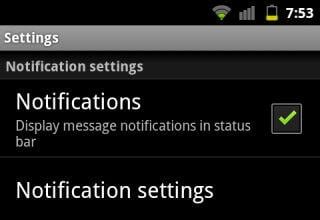
Weniger wichtig: Für die Apps in dieser Kategorie möchten Sie die Benachrichtigungen einschalten, aber verhindern, dass sie vibrieren.
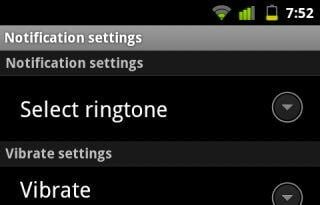
Nutzlos: Für die Apps dieser Kategorie sollten Sie sich die Freiheit nehmen, die Benachrichtigungen komplett auszuschalten. Machen Sie es wie bei den sehr wichtigen Apps und schalten Sie die Benachrichtigungen einfach aus.
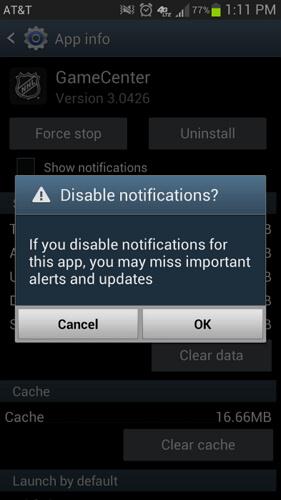
Teil 3: Verwalten von Benachrichtigungen für Android-Apps an einem Ort
Wenn Sie nur eine Android-Benachrichtigungsmanagement-App herunterladen möchten, können Sie auf den entsprechenden Download-Link in Teil 1 klicken. Wenn Sie mehr als das tun möchten, können Sie sich an Dr.Fone - Telefon-Verwaltung (Windows- und Mac-Version) wenden. Damit können Sie die Benachrichtigungsmanagement-Apps bequem und einfach installieren, deinstallieren, exportieren, anzeigen und teilen.

Dr. Fone - Telefon-Verwaltung (Android)
Eine Komplettlösung zur bequemen und einfachen Verwaltung von Apps vom PC aus
- Übertragen Sie Dateien zwischen Android und Computer, einschließlich Kontakte, Fotos, Musik, SMS und mehr.
- Damit können Sie die Benachrichtigungsmanagement-Apps bequem und einfach installieren, deinstallieren, exportieren, anzeigen und teilen.
- Verwalten, exportieren/importieren Sie Ihre Musik, Fotos, Videos, Kontakte, SMS, Apps usw.
- Übertragen Sie iTunes auf Android (und umgekehrt).
- Verwalten Sie Ihr Android-Gerät auf dem Computer.
- Vollständig kompatibel mit Android 8.0.
Der folgende Bildschirm zeigt, wie Anwendungen mit diesem Tool einfach deinstalliert werden können.
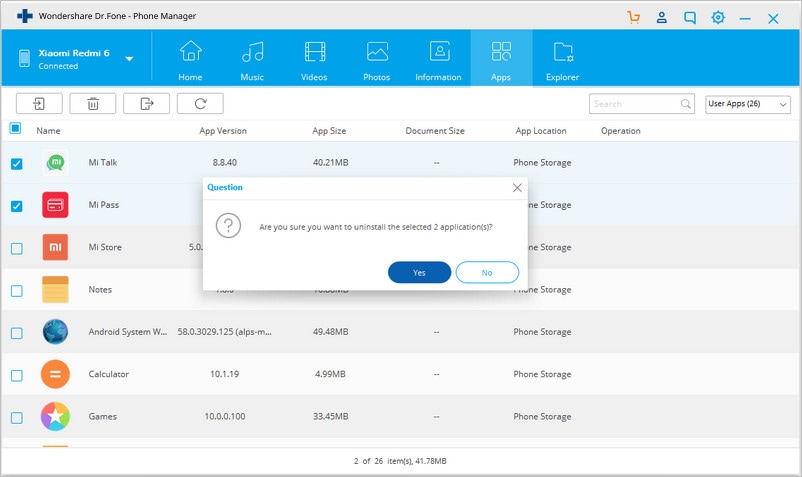
Android-Tipps
- Android-Funktionen, die nur wenige Leute kennen
- Verschiedene Android-Manager





Julia Becker
staff Editor